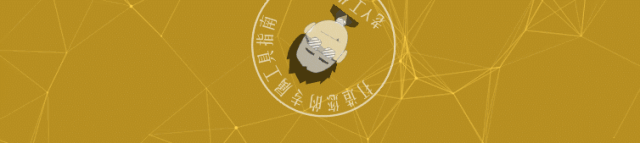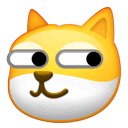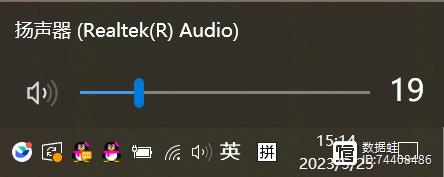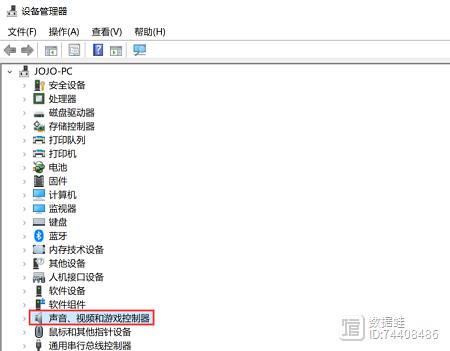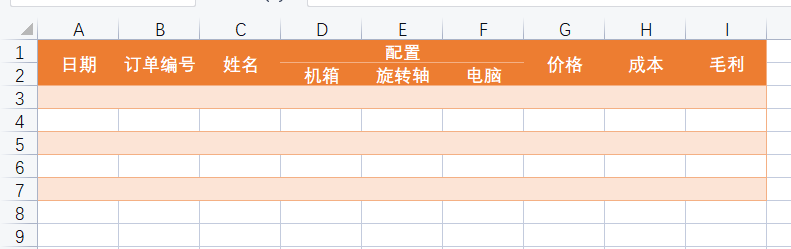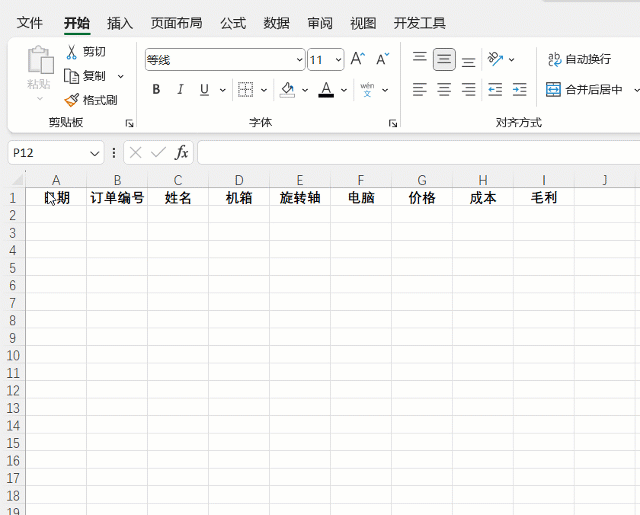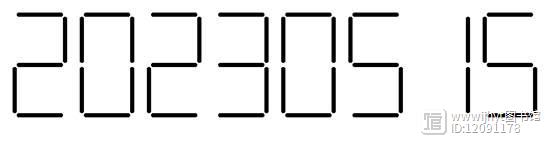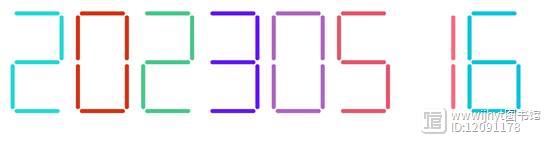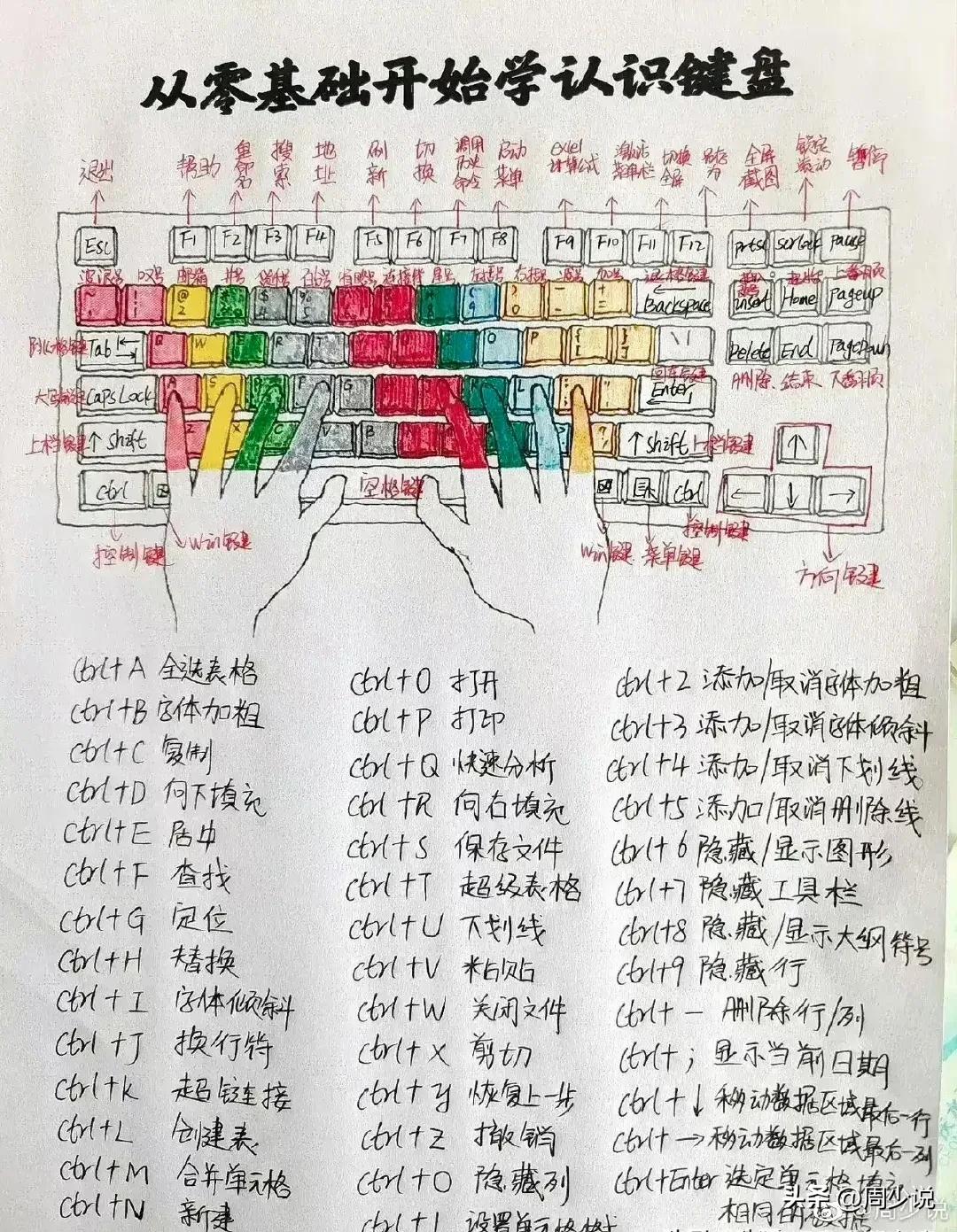数据透视表又一“神操作”,80%的人还不会,赶紧收藏起来
哈喽,大家好呀!
今天来教大家一个关于数据透视表的技巧,将一张二维表转成一维表。
什么意思呢?
现在,我们有如下一张表,有名称、日期和数量三个信息。
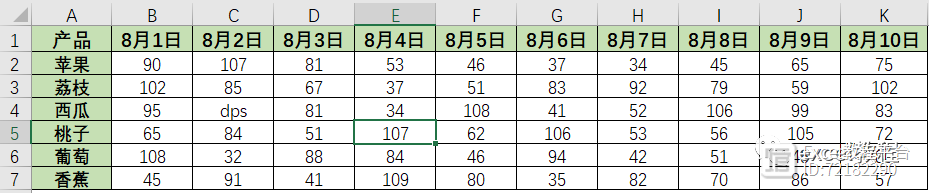
看上去很清晰,对吧?但这类表格却不利于统计,现需要将这张表转化成如下格式。
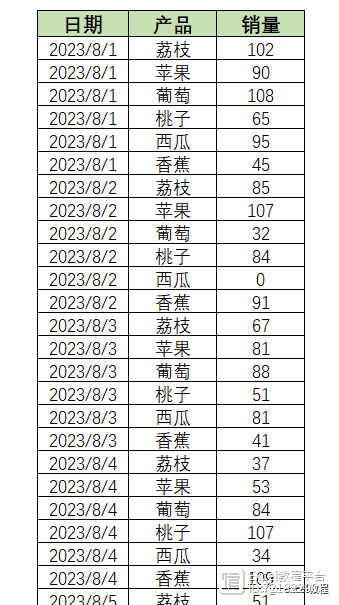
有的小伙伴可能会说:不就是把日期竖过来登记吗,转置一下就行了。
操作一下,好像不得行诶……
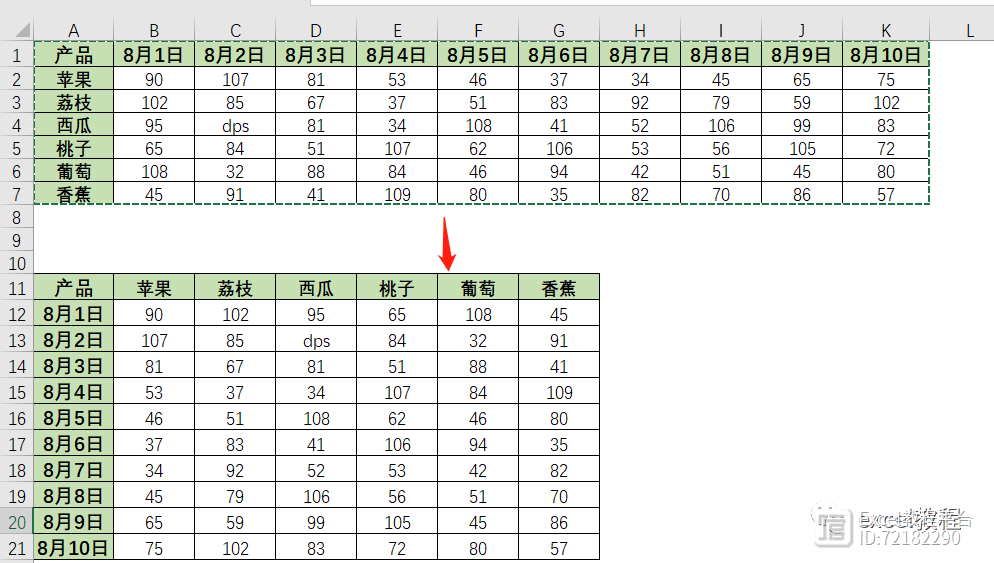
难道只能一行一行复制粘贴吗?
实际上,这个操作,用数据透视表很方便,只不过这种用法很少人知道,一起来看看吧!
01
首先,这个数据透视表和我们平时用的有点区别:不能直接插入,要先按组合键Alt D,然后再按一下P键才能调出来。
透视表的样子也和平时有所区别。
在步骤1中先选择【多重合并计算数据区域】再点“下一步”。
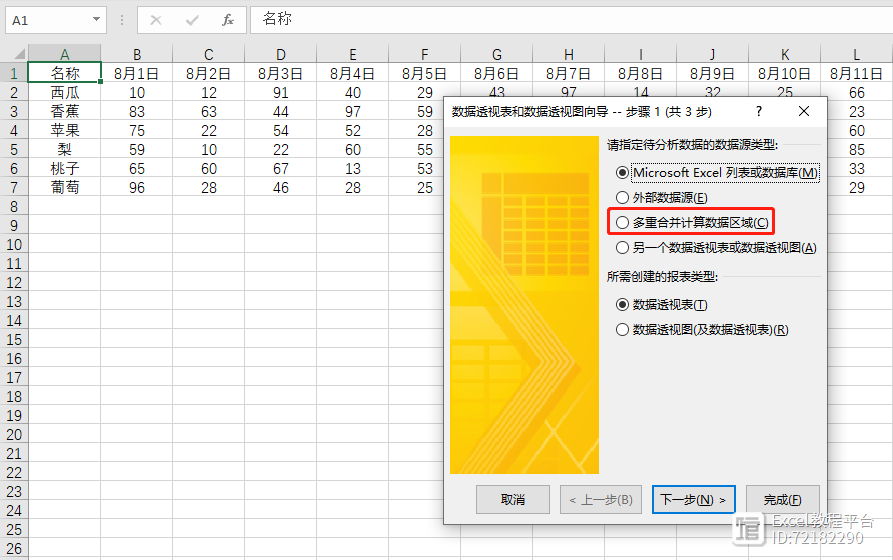
在接下来这个界面中,先选择【创建单页字段】,然后下一步。

选择数据区域,点击【添加】,然后点击【完成】。
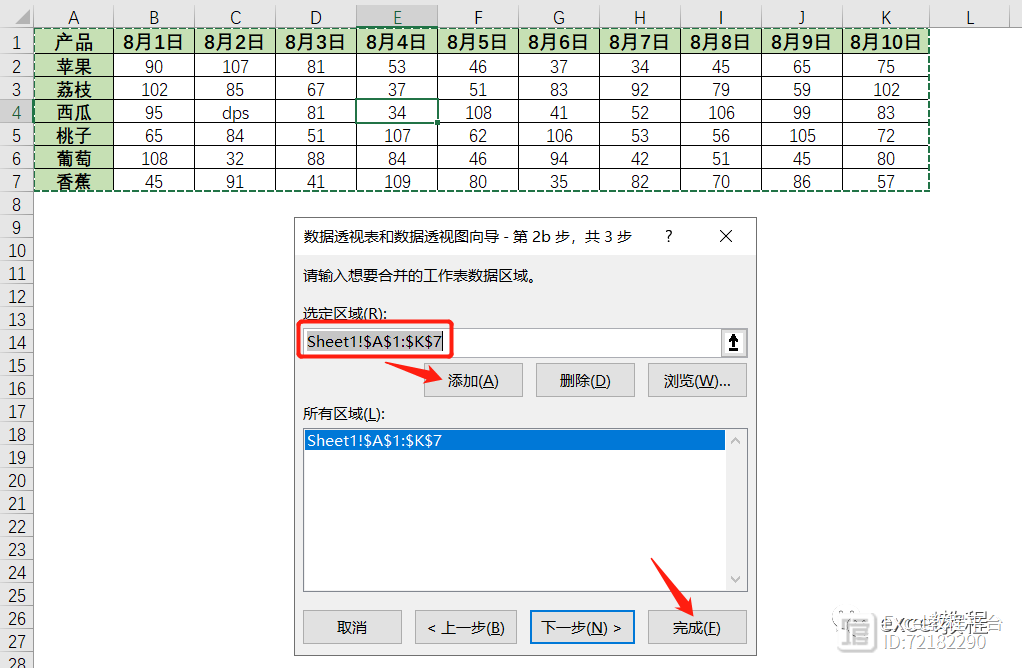
在步骤3,选择【新工作表】。

创建完成后是这样的效果:
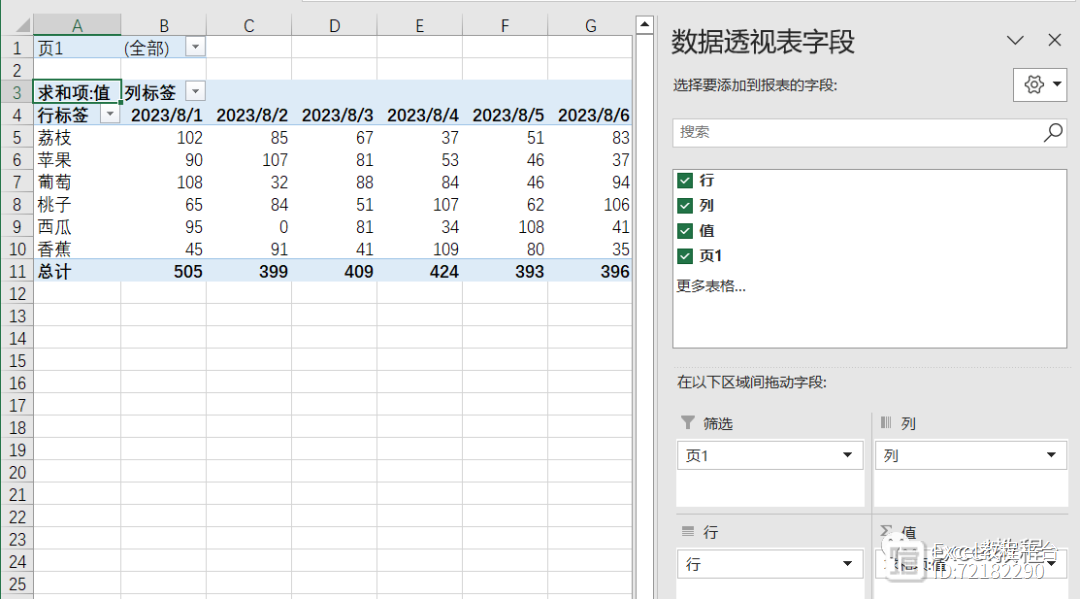
下面,我们再将列拖入到【行】,注意,【列】要在【行】的上方。
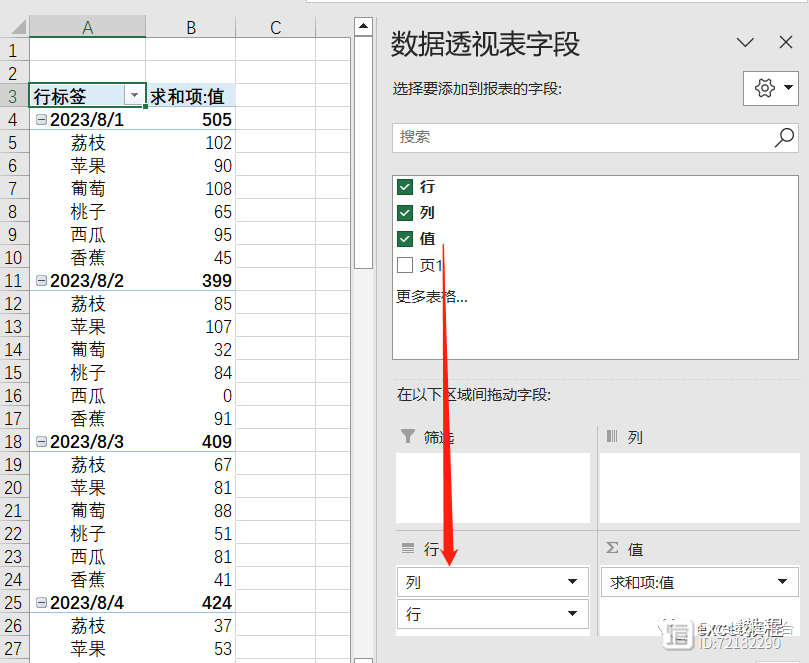
看起来步骤比较多,其实并不复杂,来看一下完整的操作演示。
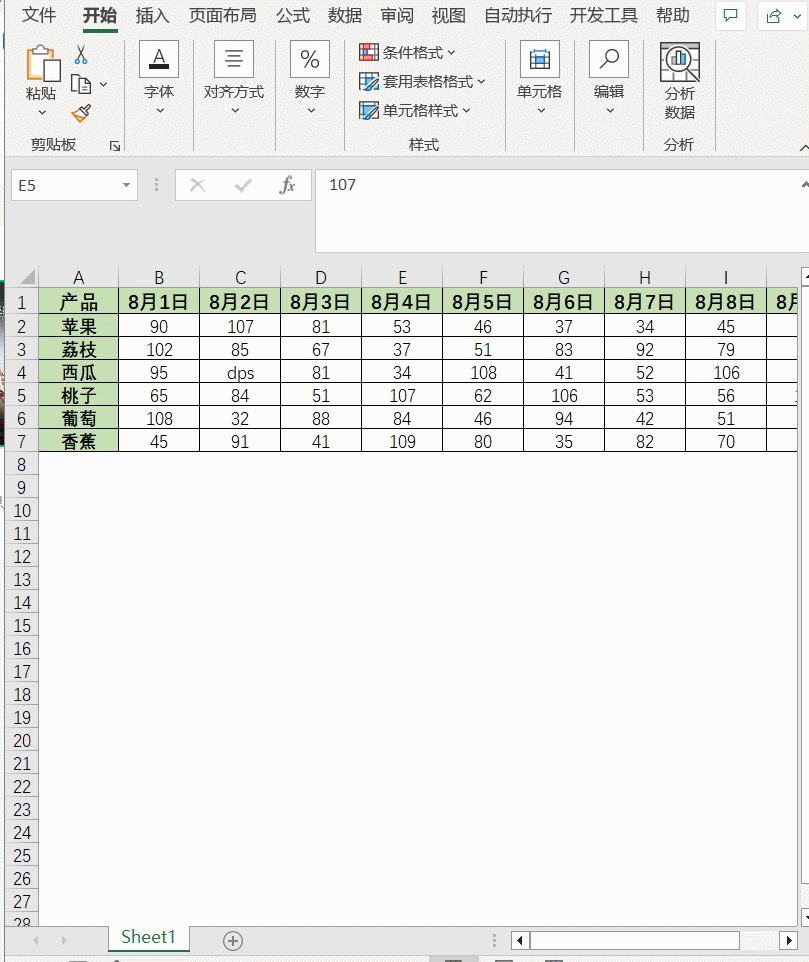
02
接下来依次点击【设计】-【报表布局】-【以表格形式显示】。
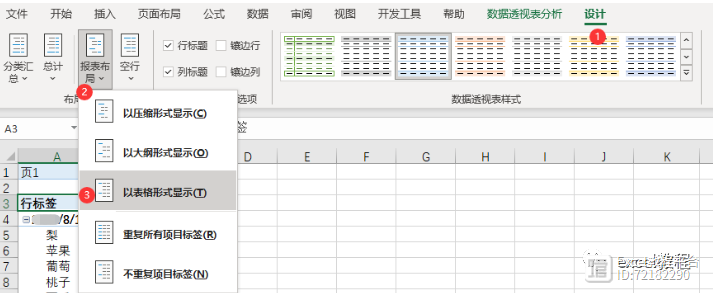
继续点击【报表布局】-【重复所有项目标签】。
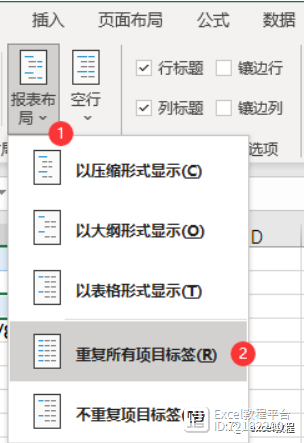
继续点击【分类汇总】-【不显示分类汇总】

完成上述几步设置后,透视表变成了这样。

03
下面,咱们将这个表复制,并粘贴为【数值】,然后再修改一下表头即可。
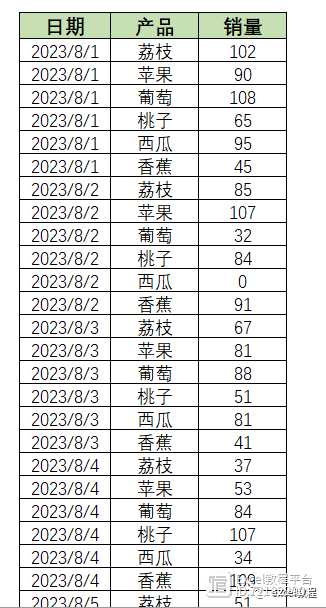
这个表和刚才那个表相比,有什么优点呢?
那就是统计起来会很方便、快捷。
比如,我们可以按日期来快速统计,每个日期不同产品的销量之和。
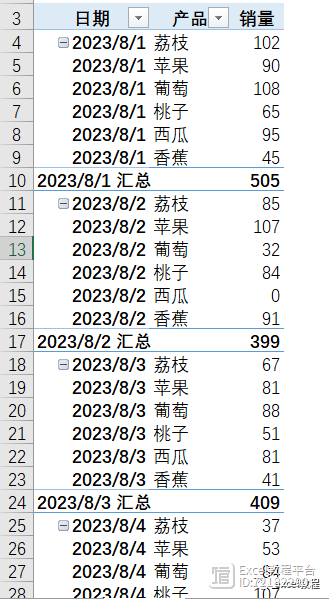
也能快速统计,同一个产品在不同时间的销量,可谓是一目了然。
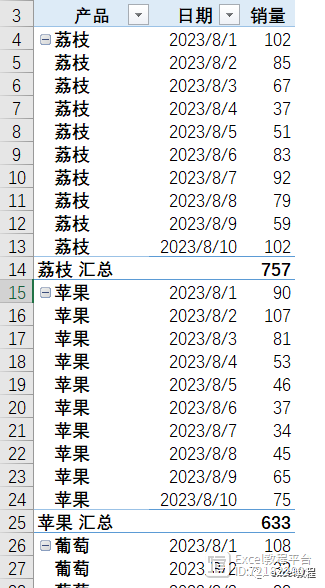
最后,温馨提示大家:一维表看起来虽然不如二维表直观,但为了后期的工作简单,日常记录原始数据的时候,一定要用一维表的结构。
好的,以上就是今天的所有内容啦,感谢大家的观看~~
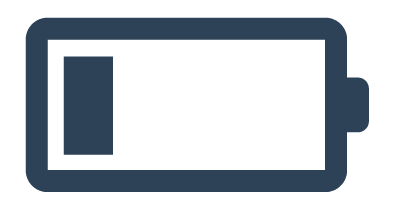
您的 “分享”是我们持续产出的动力。
- 0000
- 0000
- 0000
- 0000
- 0002